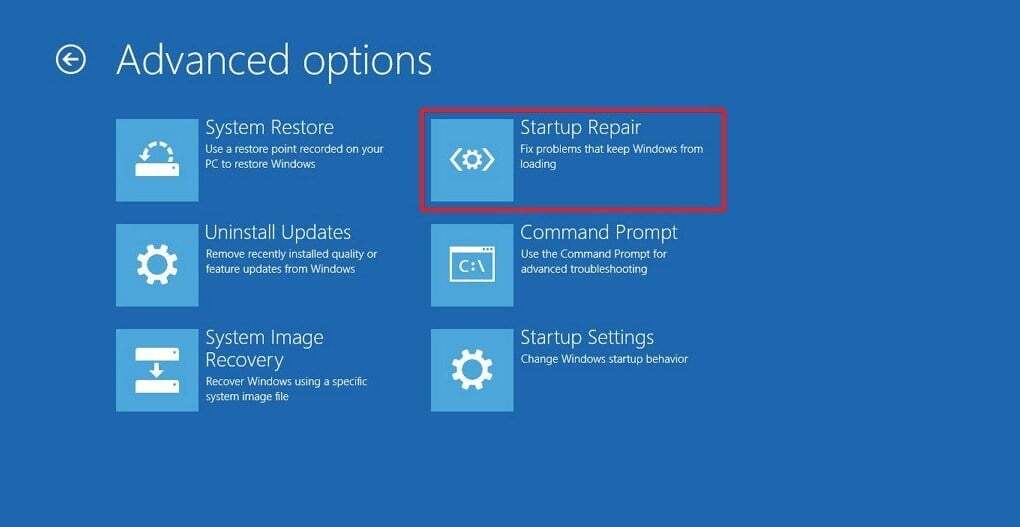- Rstrui.exe din Windows 10 este conectat la System Restore, deci dacă nu funcționează, nu veți putea să vă restaurați sistemul.
- REroarea aplicației strui.exe poate fi declanșată de corupția fișierelor sau de problemele driverelor.
- O modalitate de a remedia această problemă este de a utiliza aplicațiile de remediere a fișierelor încorporate în Windows 10.
- Rularea unui software dedicat pentru rezolvarea automată a problemei este o altă soluție bună.
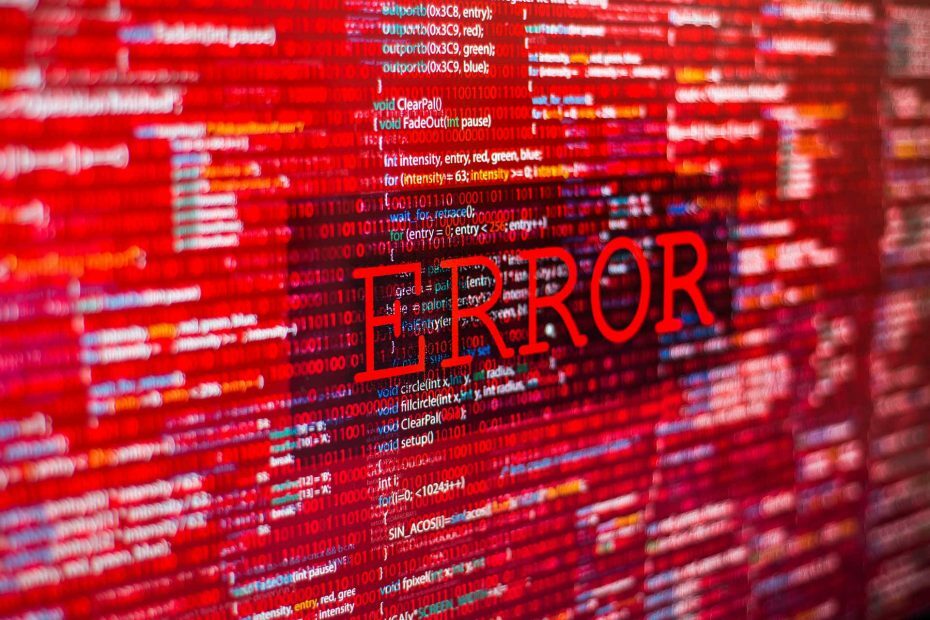
- Descărcați Restoro PC Repair Tool care vine cu tehnologii brevetate (brevet disponibil Aici).
- Clic Incepe scanarea pentru a găsi probleme cu Windows care ar putea cauza probleme PC.
- Clic Repara tot pentru a remedia problemele care afectează securitatea și performanța computerului
- Restoro a fost descărcat de 0 cititori luna aceasta.
Rstrui.exe este un Windows 10 fișier responsabil pentru restaurarea sistemului și se află într-un subfolder al C: Windows \ System32.
Cu alte cuvinte, fișierul rstrui.exe este o parte esențială a Windows 10, permițând utilizatorilor să readucă starea computerului la starea unui moment anterior.
Această caracteristică permite sistemului de operare să se recupereze după defecțiuni ale sistemului sau alte probleme.
Când recuperați fișiere de sistem, aplicații, fișierul Registrul Windowsși alte setări de sistem, sistemul dvs. poate efectua aceste acțiuni datorită fișierului rstrui.exe.
Din păcate, uneori Rstrui.exe nu funcționează din cauza unei serii de erori.
Rstrui.exe este strâns legat de Restaurarea sistemului funcție și, dacă aveți probleme cu rstrui.exe, nu veți mai putea efectua Restaurarea sistemului.
Aceasta poate fi o mare problemă și, vorbind despre probleme, iată câteva probleme obișnuite raportate de utilizatori:
- Rstrui.exe nu are puncte de restaurare - Această problemă poate apărea din cauza setărilor dvs. Pentru a remedia problema, asigurați-vă că verificați setările de Restaurare sistem și asigurați-vă că funcția este activată.
- Rstrui.exe nu funcționează, nu va rula, nu este recunoscut - Uneori corupția fișierelor poate provoca această problemă. Pentru a remedia problema, efectuați atât scanări SFC, cât și DISM.
- Eroare Rstrui.exe Windows 7, 8.1, 10 - Această problemă poate apărea pe orice versiune de Windows și, chiar dacă nu utilizați Windows 10, ar trebui să puteți aplica majoritatea soluțiilor noastre pe computerul dvs.
- Eroare aplicație Rstrui.exe - În unele cazuri rare, această problemă poate apărea din cauza infecției cu malware, deci dacă doriți să vă asigurați că PC-ul dvs. este în siguranță și fără malware, asigurați-vă că efectuați o scanare detaliată.
- Rstrui.exe lipsește - Această problemă poate fi uneori cauzată de anumite bug-uri din sistemul dvs. Cu toate acestea, ar trebui să puteți remedia problema instalând cele mai recente actualizări.
- Punctul de intrare Rstrui.exe nu a fost găsit - În unele cazuri, această problemă poate apărea din cauza problemelor cu registrul dvs. Pur și simplu curățați registrul și verificați dacă acest lucru rezolvă problema.
- Accesul Rstrui.exe refuzat - Contul dvs. de utilizator poate provoca uneori apariția acestei probleme. Pentru a remedia problema, creați un cont de utilizator nou și verificați dacă acest lucru vă ajută.
Cum pot remedia problemele Rstrui.exe în Windows 10?
1. Utilizați instrumentele SFC și DISM pentru a repara fișierele de sistem
1.1 Rulați scanarea SFC
- presa Tasta Windows + S, tip cmd și faceți clic pe Rulat ca administrator a începe Prompt de comandă ca administrator.

- Când pornește linia de comandă, introduceți sfc / scannow și apăsați introduce.
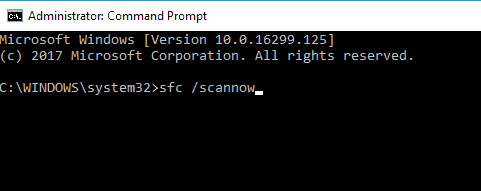
- Scanarea SFC va începe acum. Rețineți că această scanare poate dura aproximativ 10 minute, deci nu o întrerupeți.
După finalizarea scanării, verificați dacă problema persistă. Dacă problema este încă prezentă sau dacă nu puteți rula Verificator de fișiere de sistem scanează deloc, va trebui să folosești scanarea DISM.
1.2 Rulați scanarea DISM
- start Prompt de comandă ca administrator așa cum se arată în soluția anterioară.
- Acum introduceți următoarea comandă și apăsați introduce:
DISM / Online / Cleanup-Image / RestoreHealth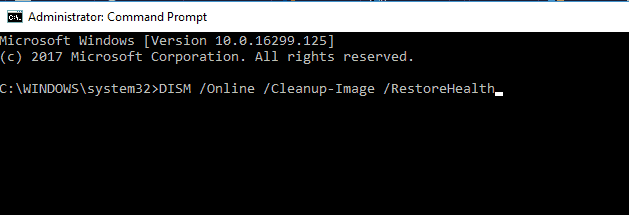
- Scanarea poate dura aproximativ 10-20 de minute, deci nu o întrerupeți.
După finalizarea scanării DISM, problema ar trebui rezolvată. Dacă problema este încă acolo sau dacă nu ați putut rula scanarea SFC înainte, încercați să o rulați din nou și verificați dacă aceasta rezolvă problema.
Dacă aveți probleme cu rstrui.exe pe computerul dvs., problema ar putea fi cauzată de fișiere de sistem corupte. Aceasta poate fi o mare problemă, dar o puteți remedia cu ușurință executând o scanare SFC. Pentru a face acest lucru, trebuie doar să urmați pașii de mai sus.
2. Reparați registrul Windows
În unele cazuri, problema poate apărea din cauza unor probleme cu registrul dvs. O intrare de registry coruptă poate cauza probleme cu rstrui.exe și, pentru a remedia problema, trebuie să găsiți și să eliminați intrările problematice.
Făcând acest lucru manual poate fi o mare problemă, deci este mai bine să utilizați un software mai curat pentru registre. După ce vă curățați registrul, problema ar trebui rezolvată complet și totul va începe să funcționeze din nou.
Instrumentul recomandat mai jos este mai mult decât un curatator de registre, este ceea ce ne place să numim un rezolvator automat de probleme, deoarece poate chiar remedia erorile BSoD.
Este ușor de utilizat, rapid și va rezolva această problemă în doar câteva momente, cu un minim de clicuri.

Restoro este un dispozitiv de reparație DLL de la o terță parte, care folosește un sistem automat încorporat și o bibliotecă online plină de DLL-uri funcționale pentru a înlocui și repara orice fișiere care ar putea fi corupte sau deteriorate pe computer.
Tot ce trebuie să faceți pentru a rezolva problemele computerului dvs. este să îl lansați și să urmați pur și simplu ecranul instrucțiuni pentru a începe procesul, deoarece orice altceva este acoperit de software-ul automatizat proceselor.
Acesta este modul în care puteți remedia erorile de registry utilizând Restoro:
- Descărcați și instalați Restoro.
- Lansați software-ul.
- Așteptați ca acesta să vă scaneze computerul pentru eventuale probleme de stabilitate și posibile malware.
- presa Începeți repararea.
- Reporniți computerul pentru ca toate modificările să intre în vigoare.
După finalizarea acestui proces, PC-ul dvs. va fi la fel de bun ca nou și nu va mai trebui să vă confruntați cu erori BSoD, timpi de răspuns lent sau alte probleme similare.
⇒ Ia Restoro
Declinare de responsabilitate:Acest program trebuie actualizat de la versiunea gratuită pentru a efectua unele acțiuni specifice.
3. Actualizați-vă Windows-ul
- Deschide Setări aplicație. Puteți face acest lucru instantaneu apăsând Tasta Windows + I.
- Acum navigați la Actualizare și securitate secțiune.
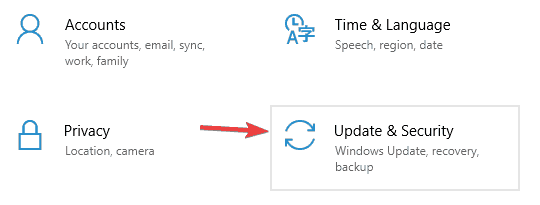
- Clic Verifică pentru actualizări buton.

În unele cazuri, problema cu rstrui.exe poate fi cauzată de sistemul dvs. Este posibil ca sistemul dvs. de operare să sufere de anumite erori, ceea ce poate cauza probleme.
Microsoft remediază în mod constant problemele folosind actualizările Windows, deci dacă aveți probleme, asigurați-vă că descărcați cele mai recente actualizări.
Windows 10 descarcă actualizările lipsă automat în fundal, dar puteți oricând să verificați manual actualizările urmând pașii anteriori.
Dacă sunt disponibile actualizări, acestea vor fi descărcate automat în fundal și instalate imediat ce repornirea computerului. Odată ce computerul este actualizat, verificați dacă problema persistă.
4. Actualizați driverele
- Faceți clic dreapta pe start și selectați Manager de dispozitiv din listă.
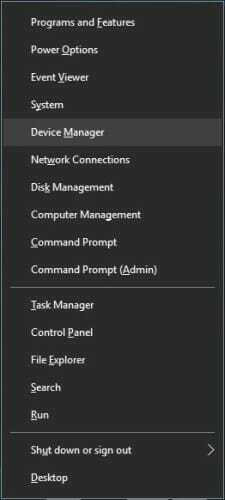
- Faceți clic pe componenta pentru care doriți să actualizați driverul pentru al extinde.
- Acum faceți clic dreapta pe componentă (în exemplul nostru adaptorul grafic) și selectați Actualizare driver.

- Selectați Căutați automat drivere.
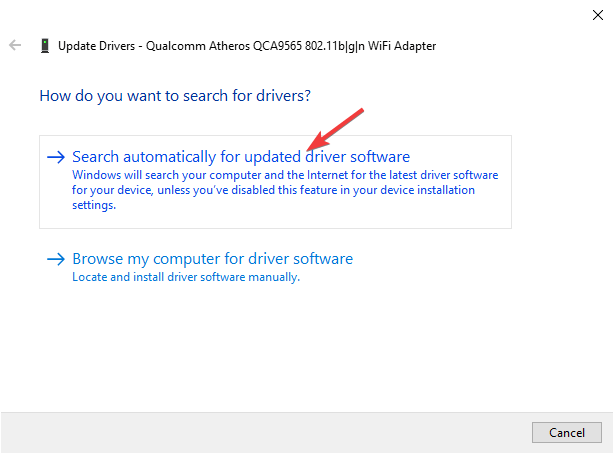
- Sistemul va căuta și va instala driverul corect pentru componenta dvs.
- Trebuie să faceți același lucru pentru toate componentele și să reporniți sistemul după fiecare.
După cum puteți vedea, vă puteți actualiza manual driverele, dar aceasta poate fi o sarcină plictisitoare și consumatoare de timp.
Există o alternativă mult mai ușoară, de a utiliza software specializat care va descărca și repara driverele automat.
Instrumentul recomandat mai jos va repara toate driverele învechite de pe sistemul dvs. și vă va asigura că veți primi întotdeauna cele mai noi, fără niciun efort din partea dvs.
⇒Obțineți DriverFix
5. Instalați curat Windows 10
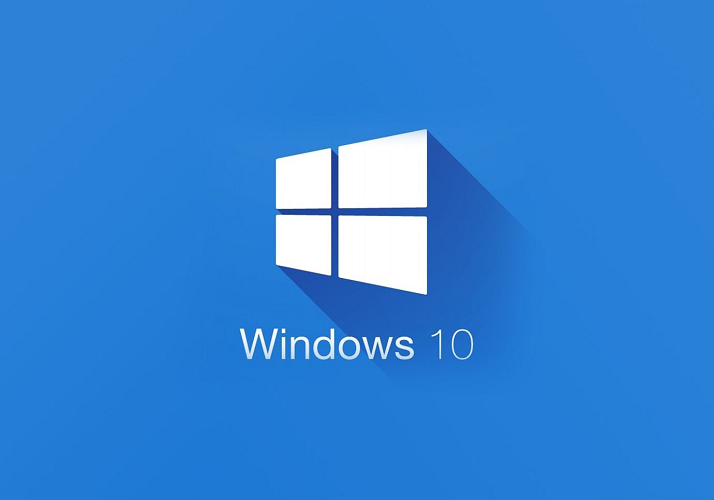
Dacă niciuna dintre soluțiile de mai sus nu v-a ajutat, poate fi necesar să efectuați o instalare curată a Windows. Reinstalarea Windows va șterge totul din hard disk și va elimina toate junk-urile acumulate.
Pentru a evita pierderea datelor, nu uitați să faceți o copie de rezervă a tuturor documentelor importante înainte de a efectua instalarea curată.
Pentru mai multe informații despre pașii de urmat în acest proces, consultați articolul nostru despre cum se curăță instalarea Windows 10.
6. Creați un cont de utilizator nou
- Deschide Setări aplicație și accesați Conturi secțiune.
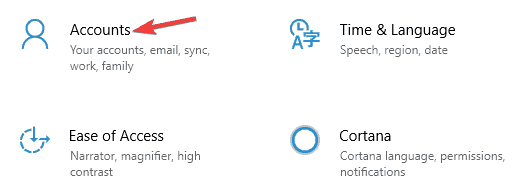
- În panoul din stânga, selectați Familia și alte persoane. Acum alegeți Adăugați pe altcineva pe acest computer.
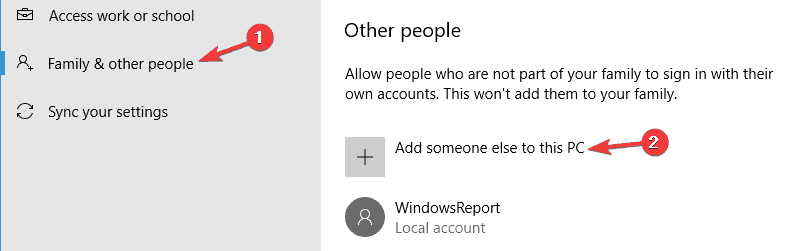
- Alege Nu am informațiile de conectare ale acestei persoane.
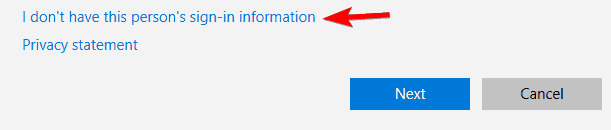
- Selectați Adăugați un utilizator fără un cont Microsoft.
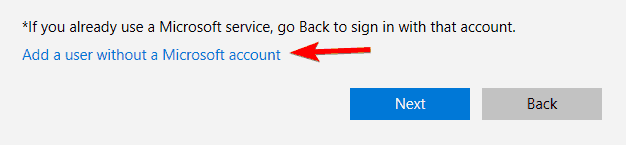
- Introduceți numele de utilizator dorit și faceți clic Următorul.
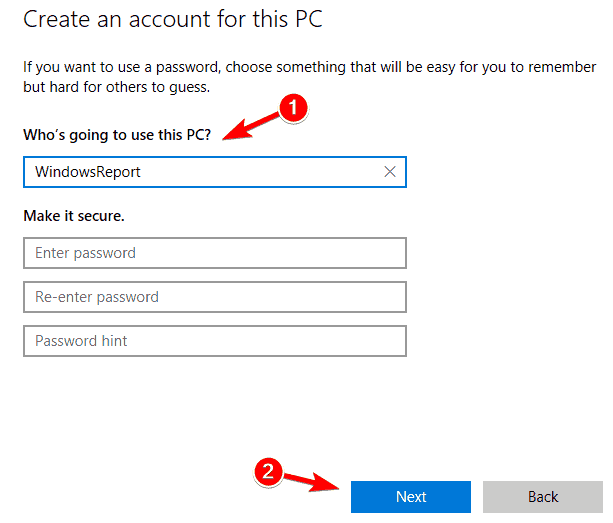
Dacă aveți probleme cu rstrui.exe, problema ar putea fi contul dvs. de utilizator. Contul dvs. se poate deteriora, ceea ce poate duce la această eroare și la multe alte erori.
Pentru a remedia problema, cel mai simplu mod ar fi crearea unui cont de utilizator nou. Acest lucru este destul de simplu de făcut și îl puteți face urmând pașii de mai sus
După crearea unui cont de utilizator nou, treceți la acesta și verificați dacă problema este încă acolo. În caz contrar, poate fi necesar să vă mutați toate fișierele personale din vechiul cont în cel nou și să începeți să îl utilizați în locul celui vechi.
7. Scanați computerul pentru a detecta malware
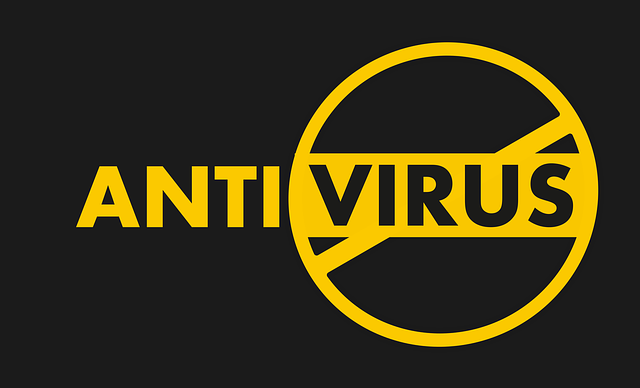
Uneori pot apărea probleme cu rstrui.exe din cauza infecțiilor cu malware și, pentru a remedia problema, trebuie să vă verificați computerul pentru malware.
Windows 10 are deja un instrument antivirus încorporat decent numit Windows Defender, dar uneori este posibil să fie nevoie să utilizați un alt instrument pentru a face față programelor malware.
Chiar dacă Windows Defender oferă o protecție solidă, nu are anumite funcții avansate. Dacă doriți un instrument antivirus care să ofere maxim Securitate, vă sugerăm cu tărie să luați în considerare antivirusul de mai jos.
După ce vă scanați sistemul și eliminați toate programele malware, verificați dacă problema este încă acolo.
⇒Obțineți ESET Internet Security
8. Încercați să utilizați modul sigur
- Deschide Aplicație Setări și du-te la Sistem și securitate secțiune.
- Mergi la Recuperare fila și în secțiunea de pornire avansată alegeți Reporniți acum.
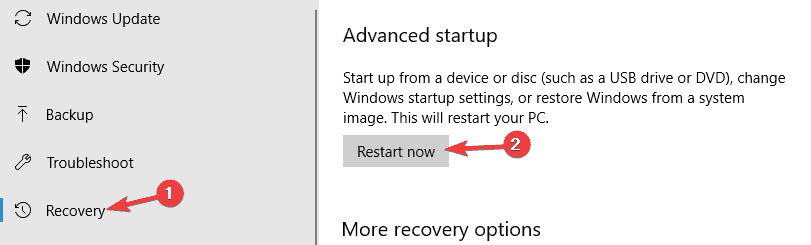
- Lista de opțiuni va apărea acum. Alege Depanare> Opțiuni avansate> Setări de pornire. Acum faceți clic pe Repornire buton.
- După repornirea computerului, vi se va prezenta o listă de opțiuni. Selectați orice versiune a modului sigur apăsând tasta corespunzătoare.
Potrivit utilizatorilor, uneori puteți remedia problemele cu rstrui.exe pur și simplu utilizând Mod sigur. Utilizatorii au raportat că funcția de restaurare a sistemului nu funcționează pentru ei, dar au putut să o folosească din modul sigur.
În cazul în care nu sunteți familiarizați, Modul sigur este un segment al Windows 10 care rulează cu drivere și setări implicite, ceea ce îl face perfect pentru depanarea. Pentru a accesa modul sigur, trebuie să efectuați pașii anteriori.
Odată ce ați intrat în modul sigur, încercați să efectuați din nou Restaurarea sistemului și verificați dacă problema este rezolvată.
Dacă ați găsit alte soluții pentru remedierea erorilor rstrui.exe, puteți ajuta comunitatea enumerând remedierea în secțiunea de comentarii de mai jos.
 Încă aveți probleme?Remediați-le cu acest instrument:
Încă aveți probleme?Remediați-le cu acest instrument:
- Descărcați acest instrument de reparare a computerului evaluat excelent pe TrustPilot.com (descărcarea începe de pe această pagină).
- Clic Incepe scanarea pentru a găsi probleme cu Windows care ar putea cauza probleme PC.
- Clic Repara tot pentru a remedia problemele cu tehnologiile brevetate (Reducere exclusivă pentru cititorii noștri).
Restoro a fost descărcat de 0 cititori luna aceasta.
întrebări frecvente
Rstrui.exe este o aplicație de linie de comandă care facilitează rularea Restaurării sistemului. Dacă aplicația nu funcționează, iată o un ghid excelent care vă va ajuta să remediați Rstrui.exe.
Fișierul se află într-un subfolder al fișierului C: \ Windows \ System32. Dacă nu îl găsiți, citiți ghidul nostru cum să remediați fișierele potențial corupte.
Căutați Creați un punct de restaurare în căutarea Windows. Dacă vi se pare dificil, citiți ghidul nostru complet de pe cum se efectuează o restaurare a sistemului în Windows 10.